En ren opstart kan muligvis slippe af med de tilfældige kommandoprompt-pop-ups
- Kommandoprompten er et kraftfuldt Windows-værktøj, der kan udføre kommandoer, når du har brug for det.
- Når den tilfældigt åbner og lukker uden at blive tilkaldt, kan det være en bekymrende situation, der indikerer et underliggende problem.

xINSTALLER VED AT KLIKKE PÅ DOWNLOAD FIL
Denne software vil reparere almindelige computerfejl, beskytte dig mod filtab, malware, hardwarefejl og optimere din pc til maksimal ydeevne. Løs pc-problemer og fjern virus nu i 3 nemme trin:
- Download Restoro PC Repair Tool der følger med patenterede teknologier (patent tilgængeligt her).
- Klik Start scanning for at finde Windows-problemer, der kan forårsage pc-problemer.
- Klik Reparer alle for at løse problemer, der påvirker din computers sikkerhed og ydeevne.
- Restoro er blevet downloadet af 0 læsere i denne måned.
Kommandoprompten er et værktøj, der bruges af Windows-operativsystemet til at udføre kommandoer og køre programmer. Det er en enkel og effektiv måde at køre programmer direkte fra Windows.
Men selvom det er nyttigt, kan du nogle gange opleve, at kommandoprompten åbner og lukker tilfældigt og nogle gange ved opstart. For nogle, endda andre apps bliver ved med at lukke automatisk. Hvis dette sker ofte nok, kan det være ekstremt frustrerende.
Hvorfor dukker min CMD tilfældigt op og lukker?
Når kommandoprompten åbnes og lukkes tilfældigt, kan det indikere et problem med din computer. Følgende er nogle af årsagerne til, at dette problem kan opstå:
- For mange programmer åbner på én gang – Hvis du har andre programmer, der kører samtidigt, kan de forstyrre hinanden og forårsage problemer med kommandoprompten.
- Virusinfektion – Virus kan inficere enhver del af din computer, inklusive kommandoprompten. Det er derfor a fantastisk antivirus løsning der er opdateret, bør altid være installeret på din pc.
- Vedligeholdelsesopgaver – Nogle vedligeholdelsesopgaver åbner automatisk et kommandopromptvindue som en del af deres rutine. Hvis dette er tilfældet, behøver du ikke bekymre dig om det.
- Tredjeparts indblanding – Hvis du bruger et tredjepartsprogram til at åbne kommandoprompten, såsom en batch-fil eller et script, er det muligt, at kommandoen, der bruges i filen, forårsager problemer med Windows-kommandoprompten.
- Korrupt systemfil – A beskadiget Windows-systemfil eller beskadiget Windows registreringsdatabasen kan gøre det vanskeligt for nogle programmer at køre korrekt, såsom kommandoprompten.
Hvad kan jeg gøre, hvis kommandoprompten åbner og lukker tilfældigt?
Før du prøver de lidt tekniske trin, prøv følgende:
- Luk alle andre programmer, før du åbner en anden på denne måde, og se, om det hjælper med at løse problemet.
- Luk alle kommandopromptvinduer, der kan være åbne, før du prøver igen.
- Prøv endelig at genstarte din pc og se, om kommandoprompten opfører sig på samme måde. Hvis din PC kan ikke genstarte, se vores guide.
1. Kør netstat-kommandoen
- Tryk på Windows nøgle, type cmd i søgefeltet, og klik Kør som administrator.

- Indtast følgende kommando og tryk Gå ind:
cmd /k netstat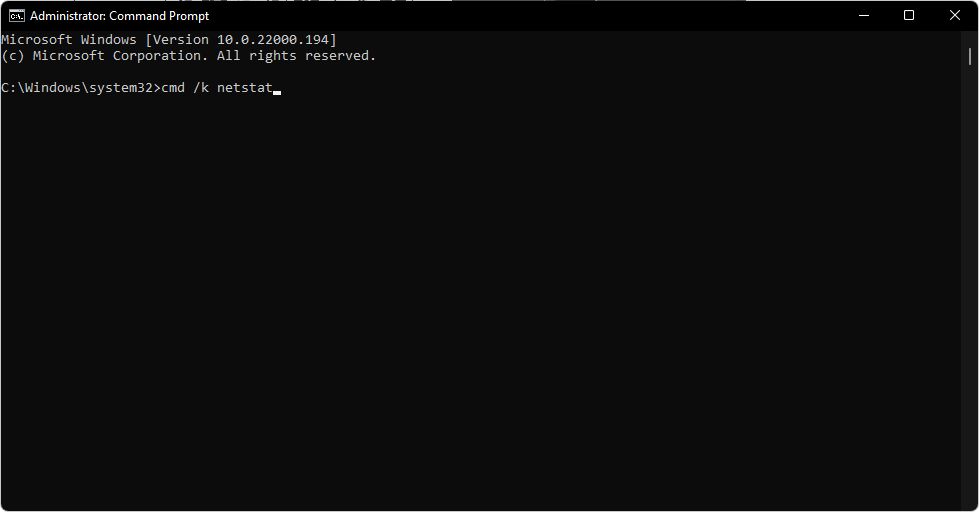
2. Scan for virus
- Tryk på Windows nøgle, søg Windows sikkerhed og klik Åben.

- Vælg Virus- og trusselsbeskyttelse.

- Tryk derefter på Hurtig scanning under Aktuelle trusler.

- Hvis du ikke finder nogen trusler, skal du fortsætte med at udføre en fuld scanning ved at klikke på Skan muligheder lige nedenunder Hurtig scanning.
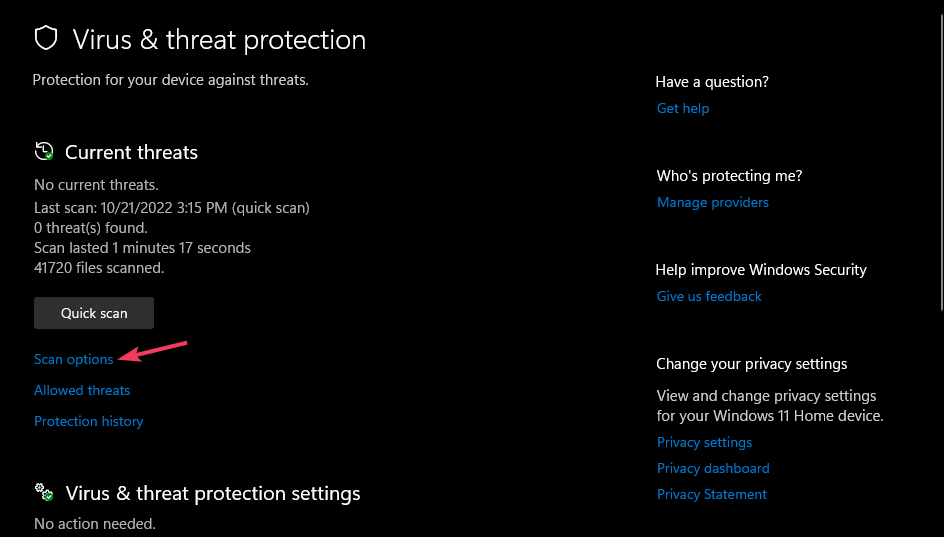
- Klik på Fuld scanning for at udføre en dyb scanning af din pc.

- Vent på, at processen er færdig, og genstart dit system.
Kørsel af en scanning er fundet for at rette ting, når kommandoprompten åbnes og lukkes med det samme på grund af en virus.
Hvis du ønsker at få en grundig pc-scanning af malware, anbefaler vi at bruge et tredjeparts antivirus, ESET Internet Security, for det har nogle af de mest avancerede malware-sikkerhedsfunktioner.
⇒Få ESET Internet Security
- Mangler StartUpCheckLibrary.dll? Sådan løser du det
- MSVCR71.dll blev ikke fundet: 5 måder at løse det på
- D3dx9_42.dll ikke fundet: Sådan rettes det i 5 trin
3. Kør kommandoerne DISM og SFC
- Tryk på Windows nøgle, type cmd i søgefeltet, og klik Kør som administrator.

- Indtast følgende kommando og tryk Gå ind:
Dism /Online /Cleanup-Image /RestoreHealth
- Vent til kommandoen udføres, skriv derefter den næste og tryk Gå ind:
Sfc /scannow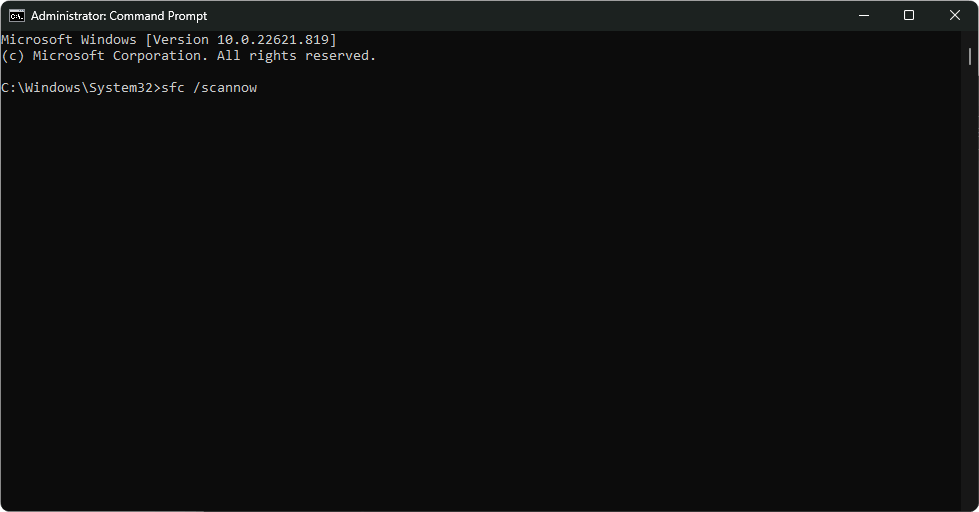
4. Kør kommandoen CHKDSK
- Tryk på Windows nøgle, type cmd i søgefeltet, og klik Kør som administrator.

- Skriv følgende kommando, erstat C-bogstavet med dit drevs bogstav, og tryk på Gå ind:
chkdsk C: /f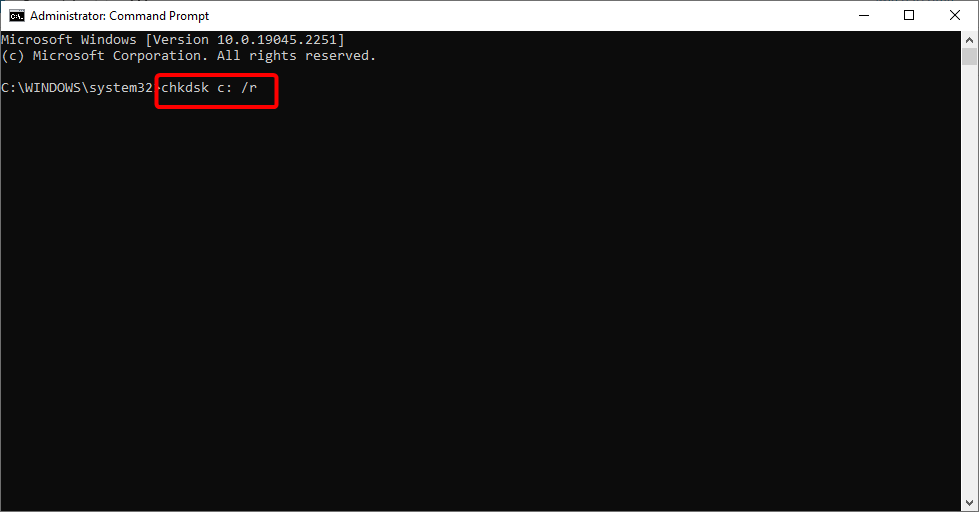
5. Deaktiver Task Scheduler-udløsere
- Tryk på Windows nøgle, type Opgaveplanlægger i søgefeltet, og klik Åben.

- Naviger til Opgaveplanlægningsbibliotek til venstre.

- Tjek for eventuelle mistænkelige udløsere. (De fleste brugere klagede over, at OneDrive var en almindelig trigger).
- Højreklik på den og vælg Deaktiver.
- Genstart din pc.
Task Scheduler er en Windows-komponent, der lader dig planlægge opgaver. Du kan bruge Task Scheduler at køre programmer eller scripts på planlagte tidspunkter. Men som standard er denne funktion aktiveret med en række triggere, der starter ved opstart, eller når du logger på.
Ekspert tip:
SPONSORERET
Nogle pc-problemer er svære at tackle, især når det kommer til beskadigede arkiver eller manglende Windows-filer. Hvis du har problemer med at rette en fejl, kan dit system være delvist ødelagt.
Vi anbefaler at installere Restoro, et værktøj, der scanner din maskine og identificerer, hvad fejlen er.
Klik her for at downloade og begynde at reparere.
Disse udløsere kan være nødvendige for nogle applikationer, men hvis du ikke har brug for dem, kan deaktivering af dem frigøre ressourcer og forbedre ydeevnen.
6. Opdater systemmiljøvariabel
- Tryk på Søg ikon, skriv miljø i søgefeltet, og klik for at åbne Rediger systemmiljøvariablerne.
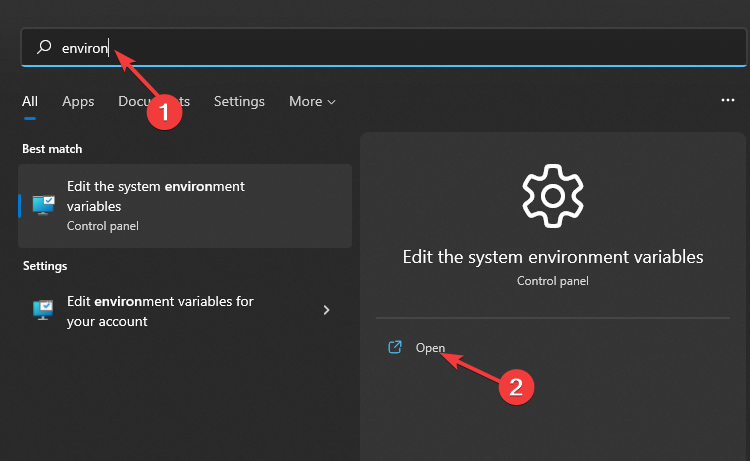
- Det Systemegenskaber dialogen dukker op, klik på Fremskreden fanen og vælg miljøvariabler på bunden.
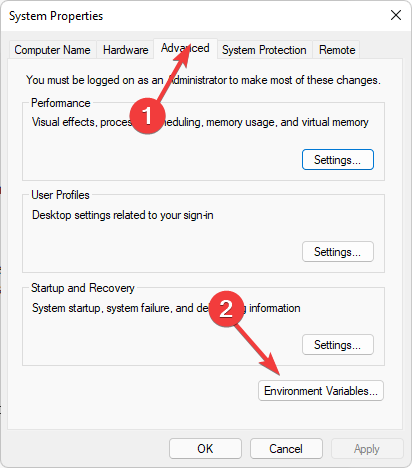
- Under Systemvariabler, naviger til sti og klik på Redigere.
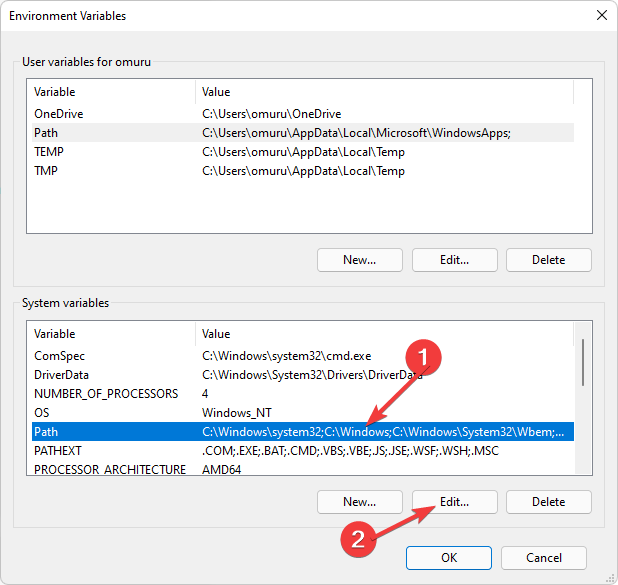
- Klik nu på Ny for at oprette en ny post og tilføje C:\Windows\SysWow64\, og klik derefter Okay.

- Genstart din pc.
7. Udfør en ren boot
- Tryk på Windows nøgle, type msconfig, og åben System konfiguration.

- Skift til Tjenester fanen.

- Vælg Skjul alle Microsoft-tjenester.

- Klik på Slå alt fra knappen og tryk derefter på ansøge knappen for at gemme ændringerne.

- Gå tilbage og klik på Start op fanen og vælg Åbn Task Manager.
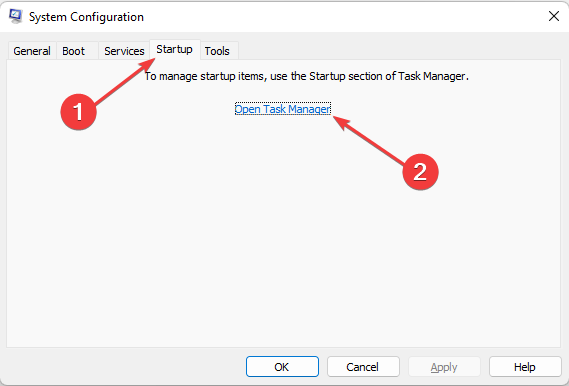
- I den Start op fanen af Jobliste, Deaktiver alle de aktiverede startelementer.

- Luk Task Manager og genstart din pc.
Hvis du har mistanke om, at et andet program eller program er årsagen til, at Windows 7-kommandoprompten åbner og lukker med det samme, kan en ren opstart hjælpe. Det deaktiverer softwaren og tillader Windows at køre uden det.
Alternativt, hvis din computer har problemer med at starte normalt, så starter den i fejlsikret tilstand kan hjælpe med at identificere, hvad der forårsager problemet.
Hvordan stopper jeg en kommandoblokspam?
For at stoppe kommandoblokeringen af spam og spille Minecraft uden unødvendige prompter og beskeder, der ikke kun påvirker spiloplevelsen, men også chatten, skal du blot køre disse to kommandoer:
/gamerule kommandoblokoutput falsk/gamerule sendcommandfeedback falsk
Mens den første her deaktiverer kommandoblok beskeder, vil den anden deaktivere feedback.
Forhåbentlig er den irriterende kommandoprompt, der åbner tilfældigt, for længst væk, og din computer er blevet genoprettet til normal tilstand. Andre steder klagede brugerne over ikke at kunne køre CMD som administrator, så hvis du oplevede dette problem, så tøv ikke med at se vores nyttige guide.
Også hvis CMD-prompt bliver ved med at dukke op, har vi en løsning på situationen i vores dedikerede artikel.
Vi elsker din feedback, så tøv ikke med at efterlade os en kommentar nedenfor om, hvilken løsning der fungerede for dig.
Har du stadig problemer? Løs dem med dette værktøj:
SPONSORERET
Hvis ovenstående råd ikke har løst dit problem, kan din pc opleve dybere Windows-problemer. Vi anbefaler download af dette PC-reparationsværktøj (vurderet til Great på TrustPilot.com) for nemt at løse dem. Efter installationen skal du blot klikke på Start scanning knappen og tryk derefter på Reparer alle.


![Kør en Windows-opdatering fra kommandolinjen [2 forskellige måder]](/f/7dc42cb6257e70d833eab78a0620d42a.png?width=300&height=460)